Обновлено май 2024: перестаньте получать сообщения об ошибках и замедлите работу вашей системы с помощью нашего инструмента оптимизации. Получить сейчас в эту ссылку
- Скачайте и установите инструмент для ремонта здесь.
- Пусть он просканирует ваш компьютер.
- Затем инструмент почини свой компьютер.
Эта Проблема Mass Effect Andromeda существует с момента выпуска игры в 2017 году. Некоторые игроки видят ошибку «сохранения данных» при попытке продолжить игру. Сообщается, что эта проблема возникает на Xbox One и PS4.
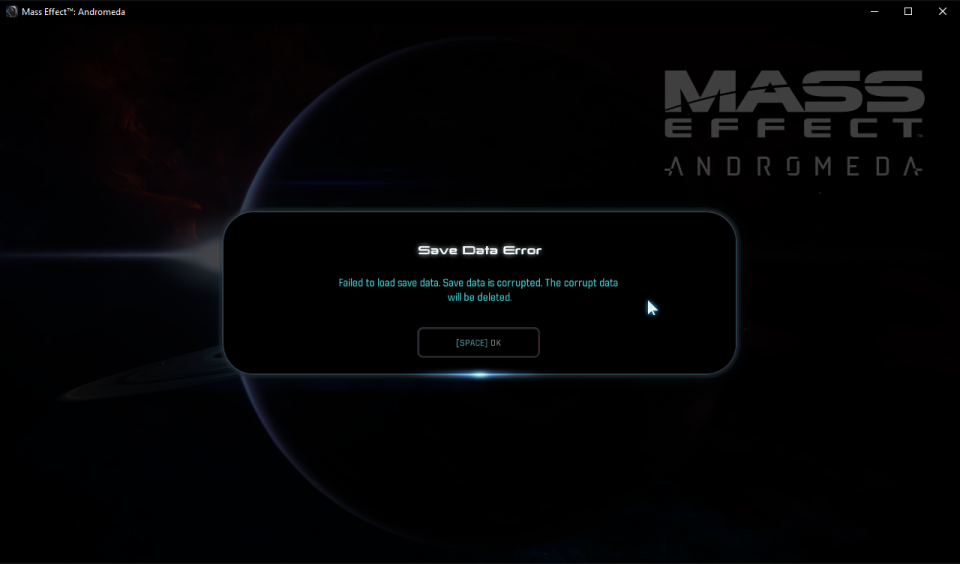
Если вы хотите решить эту проблему, вам нужно начать с простого процесса холодного запуска (цикла включения). Подтверждено, что этот процесс работает на обеих консолях и стирает все данные о температуре, хранящиеся на силовых конденсаторах.
Однако ошибка при сохранении данных может быть полностью связана с игрой. Дизайн этой игры предусматривает максимальное количество автосохранений, которое может создать игра. Однако в старых версиях игры это ограничение не мешало системе создавать совершенно новые - они все еще создавались, но были частично повреждены и непригодны для использования. Чтобы решить эту проблему, вам необходимо удалить все нерелевантные сохраненные игры (и поврежденные экземпляры) с консоли Xbox или PS4.
Если у вас есть проблема с вашей PS4 и в ошибке упоминается, что игровой контент не устанавливается, скорее всего, это проблема с лицензированием. В этом случае вы можете решить проблему, восстановив все свои игровые лицензии.
И если ничего не работает, вы, вероятно, можете сделать вывод, что столкнулись с основной проблемой повреждения или поврежденным набором памяти, который невозможно восстановить. В этом случае ваша единственная надежда на решение проблемы - сбросить консоль до заводских настроек и посмотреть, исправит ли это ошибку регистрации данных.
Удаление сохраненных игр (PlayStation 4 и Xbox One)

В этом случае вы можете решить проблему, вручную удалив ненужные записи из папки «Сохранить игры». Опять же, есть два разных способа сделать это для PlayStation 4 или Один Xbox. Мы оба перечислены ниже.
Удаление сохраненных данных игры на PlayStation 4
- Смахните вверх от главного меню панели инструментов и выберите «Настройки» в вертикальном меню.
- Прокрутите список параметров и выберите «Управление сохраненными данными приложения».
- Выберите Данные, сохраненные в системном хранилище, а затем выберите Стереть.
- Список всех ваших сохраненных игровых данных можно найти в меню «Удалить сохраненные данные (системное хранилище)». Просмотрите этот список и найдите запись Mass Effect :: Andromeda.
- Выберите запись выше и нажмите «Параметры». Теперь выберите каждую ненужную запись и нажмите «Удалить».
- Перезагрузите PlayStation 4 и проверьте, была ли устранена ошибка регистрации данных.
Обновление за май 2024 года:
Теперь вы можете предотвратить проблемы с ПК с помощью этого инструмента, например, защитить вас от потери файлов и вредоносных программ. Кроме того, это отличный способ оптимизировать ваш компьютер для достижения максимальной производительности. Программа с легкостью исправляет типичные ошибки, которые могут возникнуть в системах Windows - нет необходимости часами искать и устранять неполадки, если у вас под рукой есть идеальное решение:
- Шаг 1: Скачать PC Repair & Optimizer Tool (Windows 10, 8, 7, XP, Vista - Microsoft Gold Certified).
- Шаг 2: Нажмите «Начать сканирование”, Чтобы найти проблемы реестра Windows, которые могут вызывать проблемы с ПК.
- Шаг 3: Нажмите «Починить все», Чтобы исправить все проблемы.
Удалить данные сохраненной игры на Xbox One
- Войдите в меню Guide, нажав кнопку Xbox на геймпаде.
- Выберите «Мои игры и приложения», затем выберите меню «Показать все».
- Перейдите в меню справа и выберите «Mass Effect :: Andromeda. Нажмите A, чтобы открыть контекстное меню.
- В контекстном меню выберите «Управление играми и надстройками».
- В левом меню выберите «Сохраненные данные». Перейдите в меню справа и выберите профиль пользователя, связанный с вашей проблемой. Теперь выберите все нерелевантные данные сохраненной игры, которые вы хотите удалить.
- Выберите «Стереть везде».
Проверьте внешний жесткий диск

Если ошибка возникает при попытке запустить игру / приложение с внешнего жесткого диска или даже во время игры, это означает, что она не работает должным образом и вам необходимо ее исправить.
Эта ошибка обычно возникает после того, как система PS4 уже распознала и одобрила внешний жесткий диск. Итак, внешний жесткий диск отлично работает на PS4, пока не возникнет эта ошибка.
Проблема не является серьезной, если внешний жесткий диск не издает щелкающих / визжащих звуков. Чаще всего именно поврежденные сектора влияют на функциональность накопителя, и от них нужно избавляться.
Вы можете подключить внешний жесткий диск к другой PS4, чтобы убедиться, что он полностью исправен и функционален. Это гарантирует, что это никоим образом не вызвано вашим внешним жестким диском, независимо от того, повреждены ли данные на диске или сам диск не работает должным образом.
Если вы уверены, что внешний жесткий диск не работает должным образом, попробуйте подключить его к компьютеру и выполнить операцию полного форматирования. Надеюсь, это вернет производительность к исходному состоянию и устранит проблему.
Совет эксперта: Этот инструмент восстановления сканирует репозитории и заменяет поврежденные или отсутствующие файлы, если ни один из этих методов не сработал. Это хорошо работает в большинстве случаев, когда проблема связана с повреждением системы. Этот инструмент также оптимизирует вашу систему, чтобы максимизировать производительность. Его можно скачать по Щелчок Здесь

CCNA, веб-разработчик, ПК для устранения неполадок
Я компьютерный энтузиаст и практикующий ИТ-специалист. У меня за плечами многолетний опыт работы в области компьютерного программирования, устранения неисправностей и ремонта оборудования. Я специализируюсь на веб-разработке и дизайне баз данных. У меня также есть сертификат CCNA для проектирования сетей и устранения неполадок.

